كيفية تمكين ومزامنة علامات تبويب Microsoft Edge عبر الأجهزة
إذا كنت تستخدم Microsoft Edge على جهاز الكمبيوتر الخاص بك وهاتفك الذكي ، مع تمكين مزامنة علامات التبويب ، يمكنك عرض علامات التبويب المفتوحة على هاتفك من جهاز الكمبيوتر والعكس. في هذا المنشور ، سنوضح لك كيف يمكنك بسهولة تمكين ومزامنة Microsoft Edge Tabs عبر أجهزتك.
تمكين ومزامنة Microsoft Edge Tabs(Sync Microsoft Edge Tabs) عبر الأجهزة
سنستكشف هذا الموضوع تحت العناوين الفرعية الموضحة أدناه:
- تمكين Tab Sync في Edge سطح المكتب
- قم بتمكين Tab Sync في Edge mobile
- استخدم Tab Sync في Edge لسطح المكتب
- استخدم Tab Sync في Edge mobile
دعنا نلقي نظرة على وصف العملية خطوة بخطوة.
1] تمكين Tab Sync(Enable Tab Sync) في Microsoft Edge
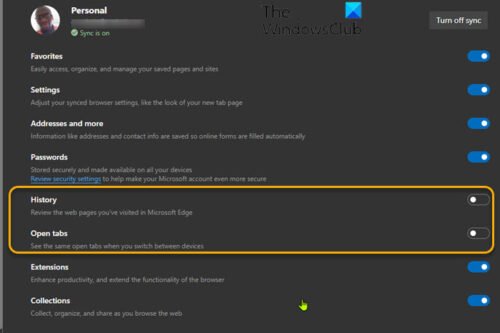
افتراضيًا ، لا يتم تمكين ميزة مزامنة علامات التبويب على إصدار سطح المكتب من Edge لأنظمة التشغيل Windows(Windows) و Mac و Linux .
لتمكين Tab Sync في سطح المكتب Edge ، قم بما يلي:
- افتح متصفح الويب Edge.
- انقر فوق(Click) رمز علامة القطع (قائمة ثلاثية النقاط) في الزاوية العلوية اليمنى.
- حدد الإعدادات(Settings) .
- ضمن ملف التعريف الخاص بك(Your Profile) في صفحة الإعدادات ، انقر فوق مزامنة(Sync) .
- بدّل المفتاح إلى فتح علامات التبويب(Open Tabs) .
- يمكنك أيضًا التبديل بين تشغيل " السجل(History) " ، مما سيؤدي إلى زيادة تحسين إمكانية التشغيل البيني بين الأجهزة.
- يمكنك الآن الخروج من صفحة إعدادات الحافة(Edge Settings) .
2] تمكين Tab Sync في Edge mobile
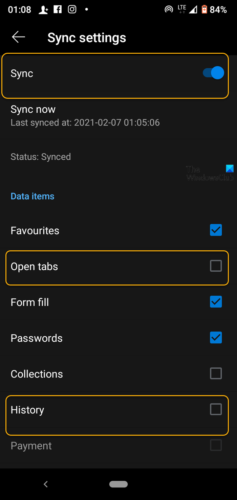
لتمكين Tab Sync في Edge mobile ، قم بما يلي:
- الآن ، افتح Microsoft Edge على جهاز iPhone أو iPad أو Android .
- اضغط على علامة الحذف في الجزء السفلي من الشاشة.
- حدد الإعدادات(Settings) من القائمة.
- قم بالتمرير لأسفل إلى قسم الحسابات في (Accounts)الإعدادات(Settings) واضغط على حسابك.
- حدد مزامنة(Sync) تحت عنوان إعدادات المزامنة(Sync Settings) .
- بدّل إلى المزامنة في الأعلى.
- حدد خيار فتح علامات التبويب(Open Tabs) ضمن قسم عناصر البيانات(Data Items) . يمكنك أيضًا التحقق من خيار المحفوظات مرة أخرى.(History)
تم إعداد Edge(Edge) الآن لمزامنة علامات التبويب المفتوحة بين أي من الأجهزة التي تم تمكين هذه الإعدادات بها - لذا تأكد من تمكينها على كل جهاز تملكه وتنوي تصفح الإنترنت.
الآن بعد أن قمت بتمكين مزامنة علامات التبويب على كل من سطح المكتب والجوال ، يمكنك الآن الوصول إلى علامات التبويب المفتوحة من أي متصفح (Edge)Edge . إنه يعمل بشكل مختلف قليلاً على سطح المكتب والجوال. دعونا نلقي نظرة كيف.
3] استخدم Tab Sync في Edge سطح المكتب
- انقر فوق(Click) علامة الحذف في الزاوية العلوية اليمنى.
- حدد التاريخ(History) من القائمة.
- في قائمة المحفوظات(History) ، ستكون هناك الآن علامة تبويب بعنوان علامات التبويب من الأجهزة الأخرى(Tabs From Other Devices) حيث سيتم إدراج أجهزتك.
- قم بتوسيع(Expand) قائمة كل جهاز لرؤية قائمة علامات التبويب المفتوحة.
قد لا ترى كل علامات التبويب على الفور. سيستغرق الأمر بعض الوقت حتى تتم مزامنة كل شيء بعد تمكين الميزة لأول مرة.
4] استخدم Tab Sync في Edge mobile
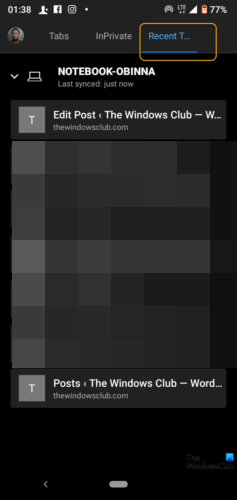
- اضغط على زر علامات التبويب في الشريط السفلي للوصول إلى علامات التبويب من الأجهزة الأخرى على iPhone أو iPad أو Android .
- انتقل إلى علامة التبويب " علامات التبويب الأخيرة من الأجهزة الأخرى(Recent Tabs From Other Devices) " لمشاهدة أجهزتك الأخرى المدرجة.
- قم بتوسيعها لرؤية علامات التبويب المفتوحة.
إذا قمت بالتبديل بين الأجهزة في كثير من الأحيان ، يمكنك بسهولة المتابعة من حيث توقفت على أي جهاز وهو حقًا يوفر الوقت!
Related posts
كيفية إخفاء Title Bar مع Vertical Tabs في Microsoft Edge
كيفية إرسال Tabs إلى أجهزة أخرى مع Microsoft Edge
كيفية تعطيل Fade Sleeping Tabs في Microsoft Edge
تعطيل Vertical Tabs في Microsoft Edge باستخدام Registry في Windows 10
كيفية تمكين أو تعطيل Reset Sync في Microsoft Edge browser؟
كيفية مشاركة web page URL باستخدام Microsoft Edge browser
Microsoft Edge browser توقف، وتجميد، وتحطم أو لا يعمل
أضف Home button إلى Microsoft Edge browser
كيفية استخدام الصورة في Picture mode على Microsoft Edge Browser
كيفية منع التغييرات إلى المفضلة في Microsoft Edge في Windows 10
تمكين System Print Dialog في Microsoft Edge في Windows 10
Block or Stop Microsoft Edge المنبثقة Tips and Notifications
يتم تكوين سياسات التحديث ولكن سيتم تجاهله - Microsoft Edge
Fix Microsoft Edge Installation & Update error codes
تمكين أو تعطيل Online Shopping feature في Microsoft Edge
Microsoft Edge لحوادث Mac، لا يعمل أو إعطاء مشاكل
كيفية استخدام Super Duper Secure Mode في Microsoft Edge
تزامن تعطيل لجميع User Profiles في Microsoft Edge باستخدام Registry
كيف تلعب لSurf Game الجديد في Microsoft Edge
كيفية تثبيت Chrome Themes على Microsoft Edge browser
